
Michael Fisher
7
3126
174
Microsoft se neprestano trudi uvesti inovacije svojim softverom, a Whiteboard nije iznimka. Whiteboard je Microsoftova aplikacija (pogledajte ove Microsoftove aplikacije Microsoft voli Apple - ove Mac i iOS aplikacije Dokazuju to. Microsoft voli Apple - ove Mac i iOS aplikacije dokazuju da su dosadni, dosadni, otočni. Ovo su tri pridjeva koja su korištena za opisivanje Microsoft prošlosti, ali Microsofta više nema. Promijenili su se, radikalno.) koji korisnicima omogućuje da nacrtaju, planiraju i surađuju na sadržaju svog srca..
Uz pružanje zavodljivo jednostavnog sučelja, Microsoft je pronašao način da uklopi što više funkcionalnosti u iskustvo Whiteboard-a. Slike možete crtati, upisivati i locirati izravno u aplikaciji.
Ovaj je članak dizajniran kako bi vam pomogao da počnete koristiti Microsoft Whiteboard. A kako je besplatan, dobro se poklonite ...
Preuzmite Microsoft Whiteboard
Da biste započeli koristiti Microsoftovu ploču, kliknite izbornik Start u sustavu Windows 10, upišite Bijela ploča, i odaberite Microsoftova ploča. Ako Whiteboard već nije instaliran na vaše računalo, možete ga preuzeti iz Microsoftove trgovine.
Preuzimanje datoteka: Microsoftova ploča u sustavu Windows [Besplatno].
Korisničko sučelje
Kad je riječ o aplikacijama za crtanje i skiciranje, ključan korisnički interfejs je ključan. Tablica pruža upravo to - bijelo pozadinsko platno na kojem korisnici mogu crtati. Platno automatski raste s vašim radom, pa će crtanje na periferiji vaše skice proširiti platno.
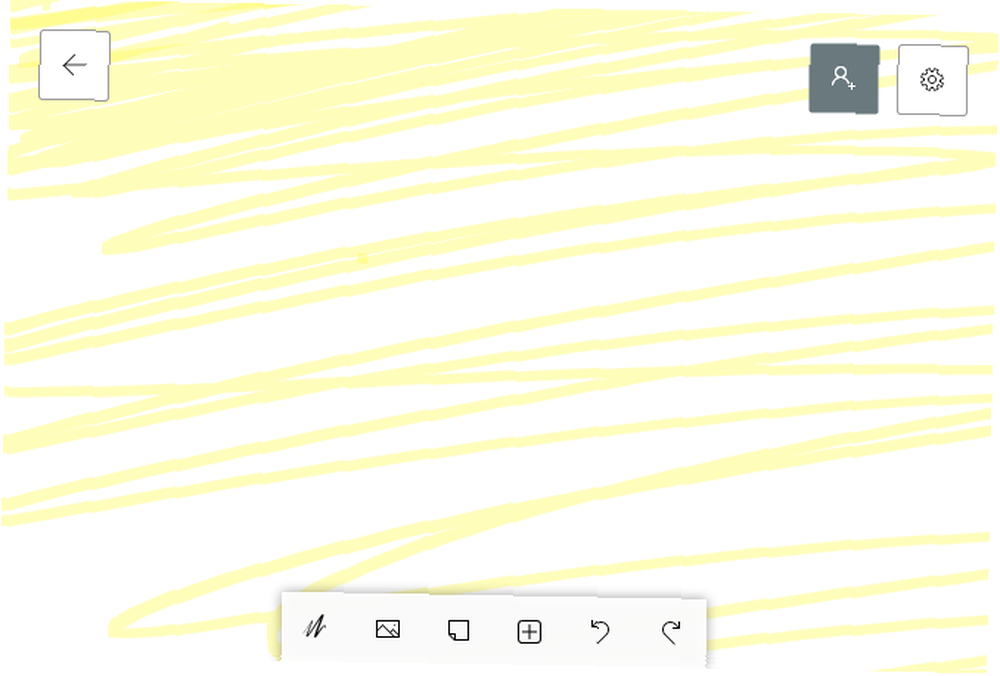
Na vrhu prozora vidjet ćete tri ikone. Onaj s lijeve strane omogućuje vam odabir druge Bijele ploče od one na kojoj radite ili stvaranje nove.
Siva ikona s desne strane omogućuje vam izradu internetske veze koju možete podijeliti da biste surađivali s drugima u istom projektu Whiteboard. Napominjemo da Isključena je veza za web dijeljenje opcija prikazana dolje mora biti omogućena za stvaranje veze.
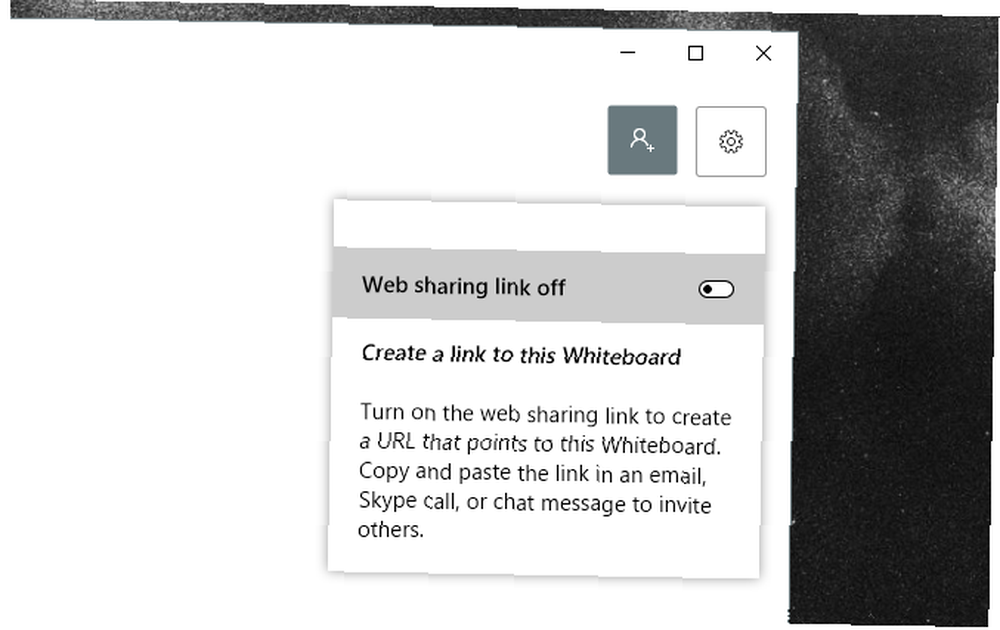
Desno od toga je postavke gumb koji će vam omogućiti aktiviranje nekoliko značajki unutar Bijele ploče.
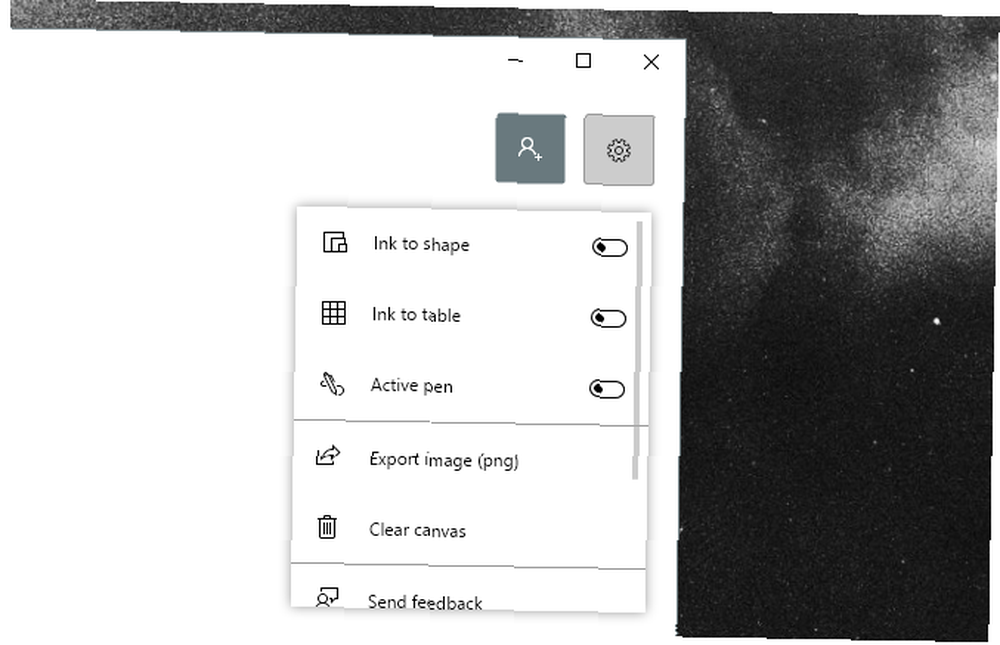
To su glavne opcije na raspolaganju.
Alati za crtanje
Sučelje aplikacija za skiciranje obično su 20-postotne postavke i 80-postotni alati za crtanje. Na Bijeloj ploči možete odabrati jednu od dvije mogućnosti za prikaz svojih alata: pasivna i aktivna olovka. Pasivna olovka je prikazana gore, a aktivna olovka je dolje.
Za prelazak na aktivnu olovku pritisnite ikonu Postavke i aktivirajte Aktivna olovka opcija.
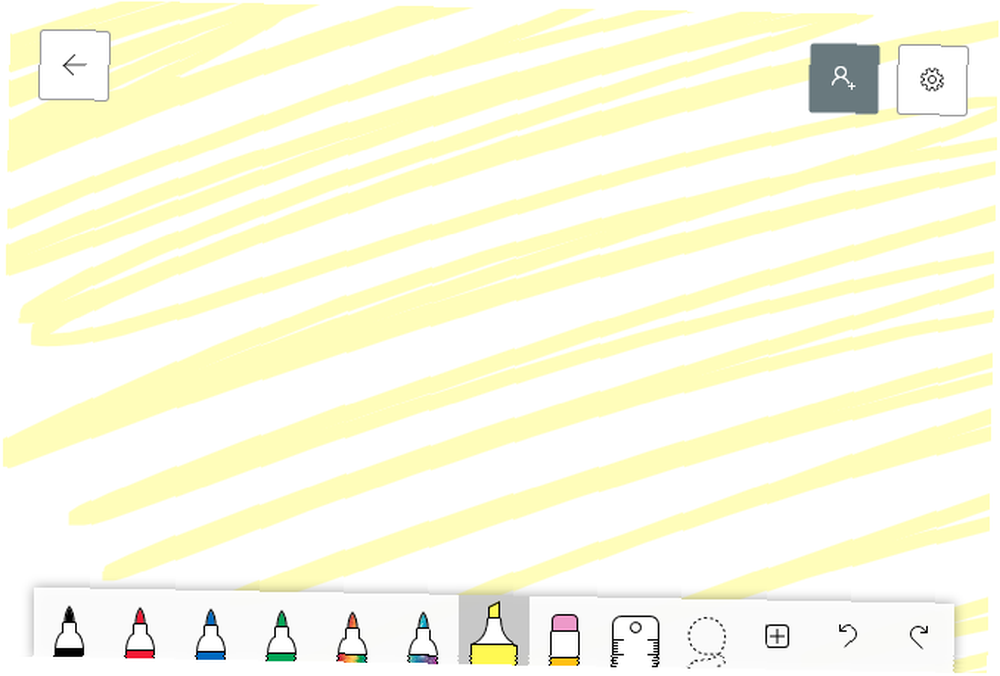
Koristit ću značajku aktivne olovke da objasnim ostatak alata i značajki, jer je to najlakše za upotrebu s grafičkim tabletama Najbolje grafičke tablete i grafički programi za digitalni dizajn Najbolje grafičke tablete i grafičke programe za digitalni dizajn Zaokružili smo pripremite najbolje tablete i softver za grafički dizajn koji želite koristiti ako se želite upustiti u crtane filmove i druge oblike digitalne umjetnosti. .
Razlika između pasivne i aktivne olovke je u tome što će vam aktivna olovka omogućiti da mišem pomičete umjetničku ploču i crtate istodobno..
Alat radi točno ono što biste očekivali: s lijeva na desno, predstavljen vam je niz oznaka različito obojenih. Trenutno ne postoje zadane metode za promjenu veličine alata ili za promjenu njihove boje.
Kliknite svoj vladar da biste ga otvorili vladarski alat. Upotrijebite kotačić za pomicanje miša da biste promijenili njegov kut i skicirajte ravnalom da biste stvorili ravnu crtu na svom platnu.
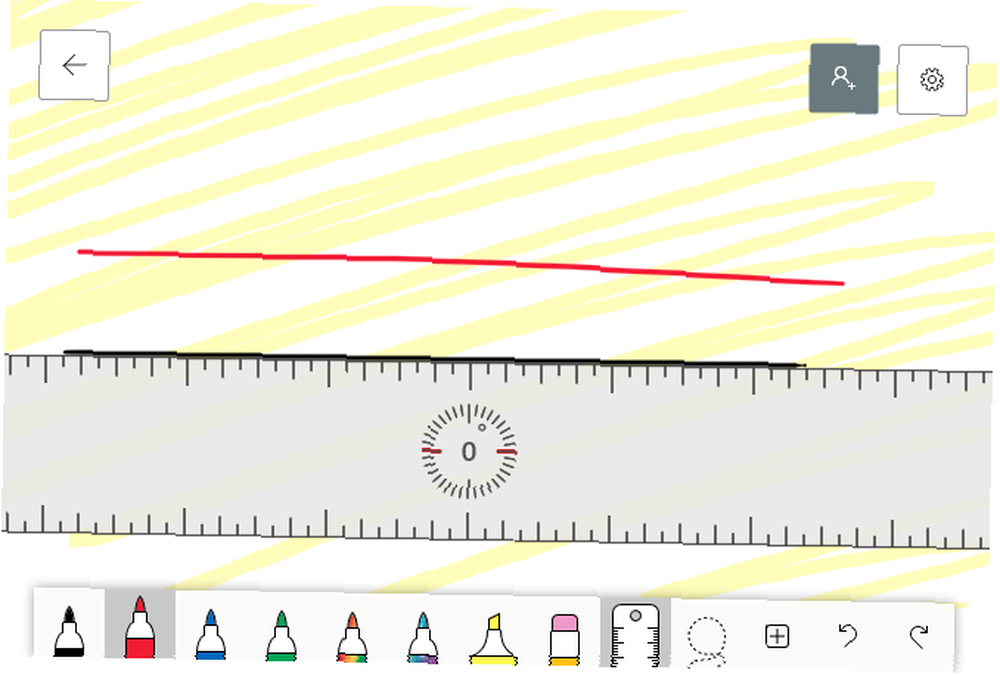
Da biste uklonili ravnalo, jednostavno ponovno kliknite ikonu ravnala da biste ga deaktivirali.
Pored ravnala nalazi se alat za odabir. Kliknite na alat za odabir i olovkom olovke privucite oblike, crte ili slike koje želite premjestiti ili izbrisati.
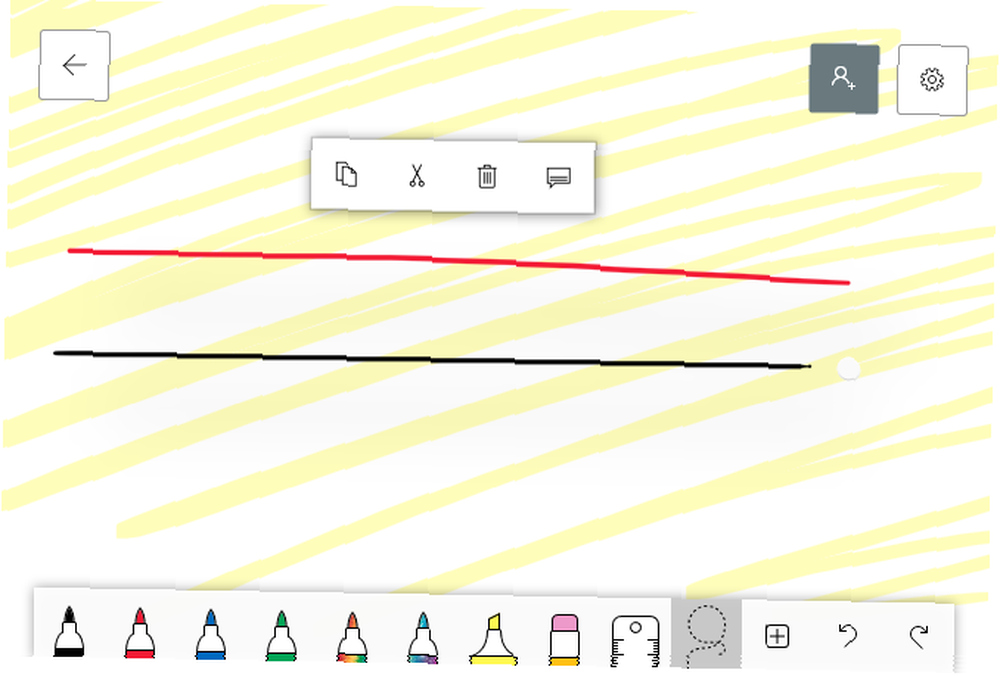
Vaši odabrani objekti hoće Skoči. Zatim upotrijebite predstavljene opcije ili njihove naredbe tipkovnice za kopiranje, rezanje, brisanje ili dodavanje bilješke objektu. Ako dodate bilješku, skici ili slici stavit ćete se neviđen, dodatni tekst za kasniju referencu.
Položaj slike
Ograničeni ste samo alatima za olovke. Klikni na + ikonu za otvaranje slika i mogućnosti teksta.
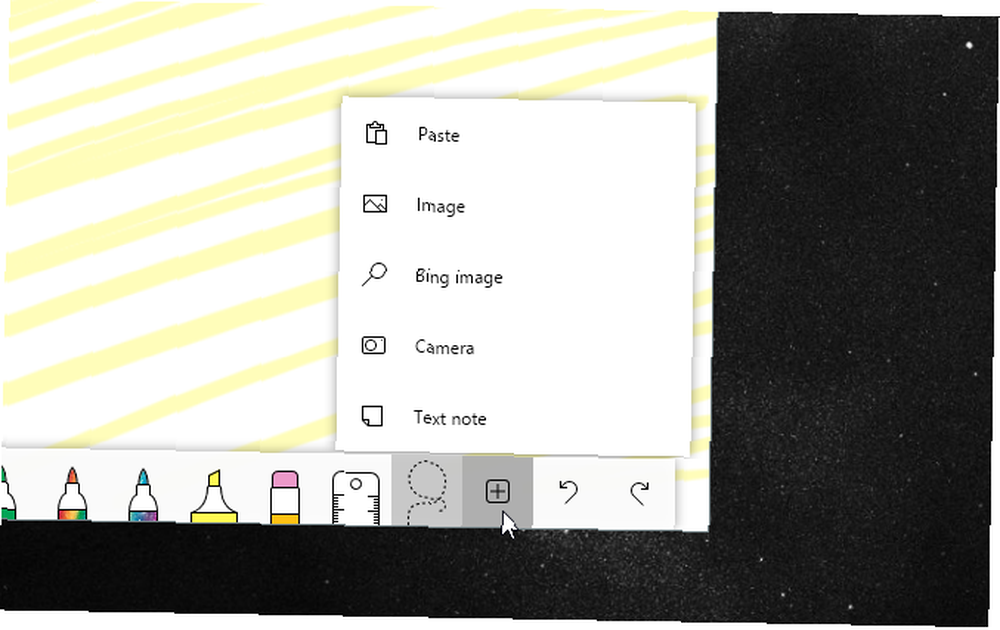
Odaberite Slika mogućnost stavljanja slike iz lokalnih datoteka na Bijelu ploču. Datoteka će se prikazati kao glatka, pokretna slika.
Kliknite na sliku da biste vidjeli svoje mogućnosti. Promijenite veličinu i zakrenite sliku klikom i povlačenjem malog bijelog kruga na rubu slike.
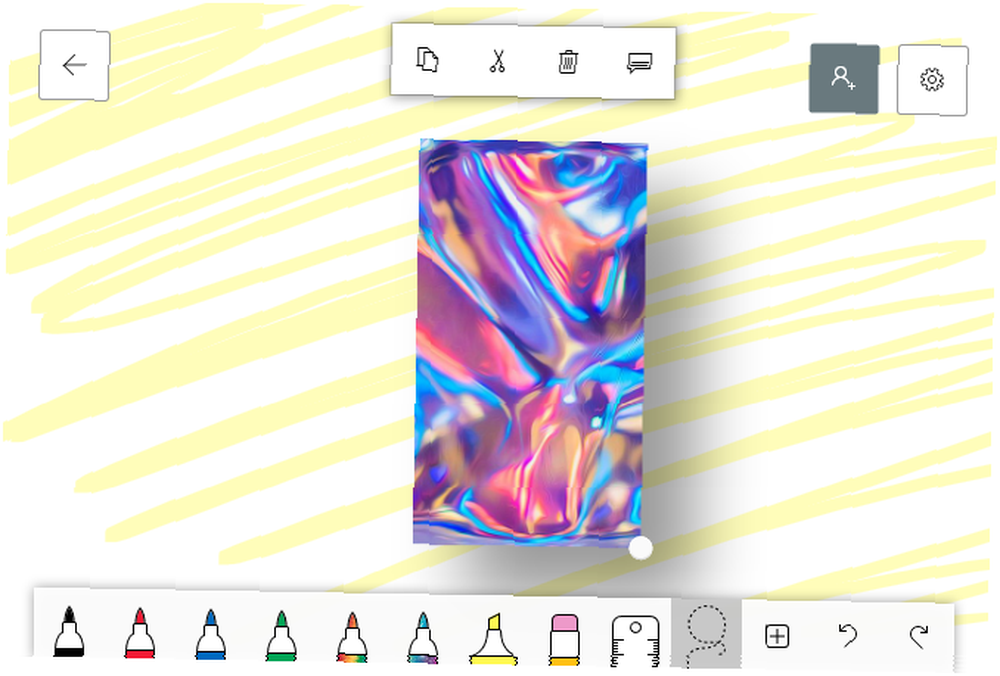
Također možete skicirati i na slici.
Ako na računalu nemate referentne slike, možete ih upotrijebiti Bing slika funkcija. Slika Bing otvorit će upit za pretraživanje koji potom objedinjuje slike na temelju vašeg pretraživanja iz Binga.
Rezultati slike bit će prema zadanim postavkama ograničeni jer aplikacija ograničava vaše rezultate na slike bez autorskih prava. Da biste pogledali sve slike, kliknite ikonu Pogledajte sve slike opcija na dnu upita.
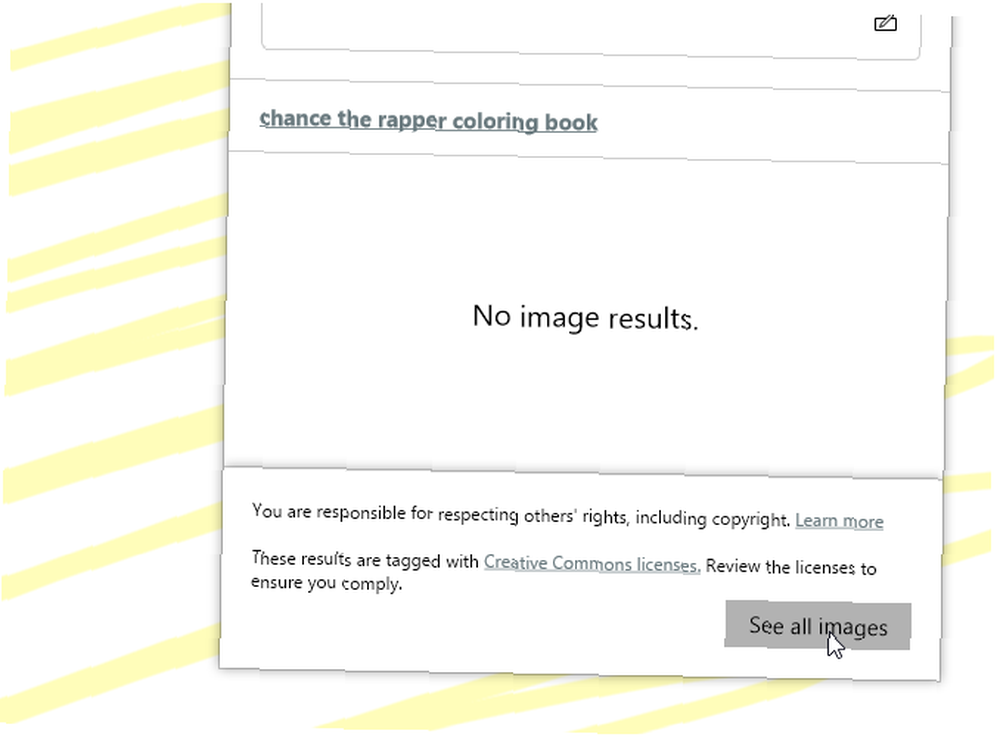
Odaberite svoju sliku i kliknite na + gumb za prekrivanje da biste ga dodali na svoju ploču. Nakon što se slika postavi na vašu bijelu ploču, možete je prilagoditi kao lokalne slike.
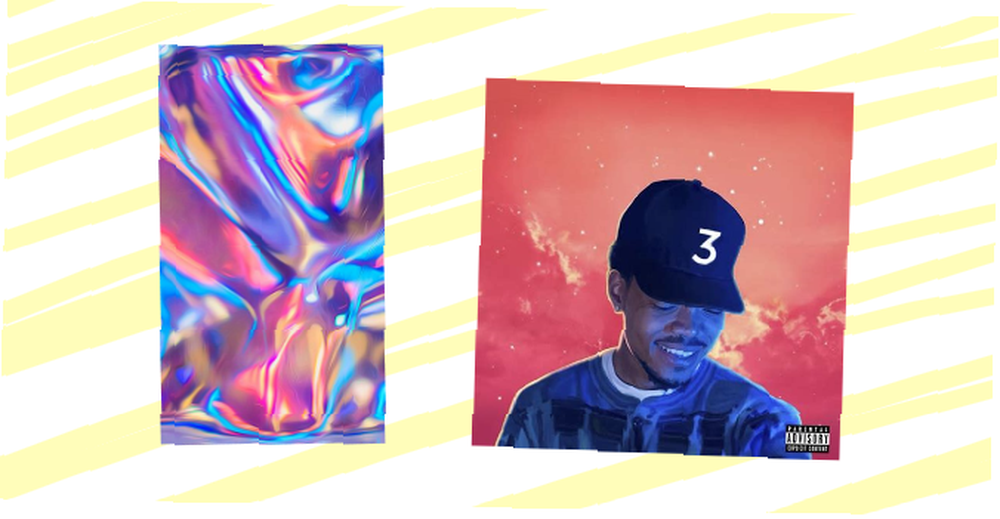
Bijela ploča također vam omogućuje slaganje slika. Da biste stvorili snop slika, jednostavno povucite jednu sliku na drugu sve dok ne vidite ikonu kružnog snopa.
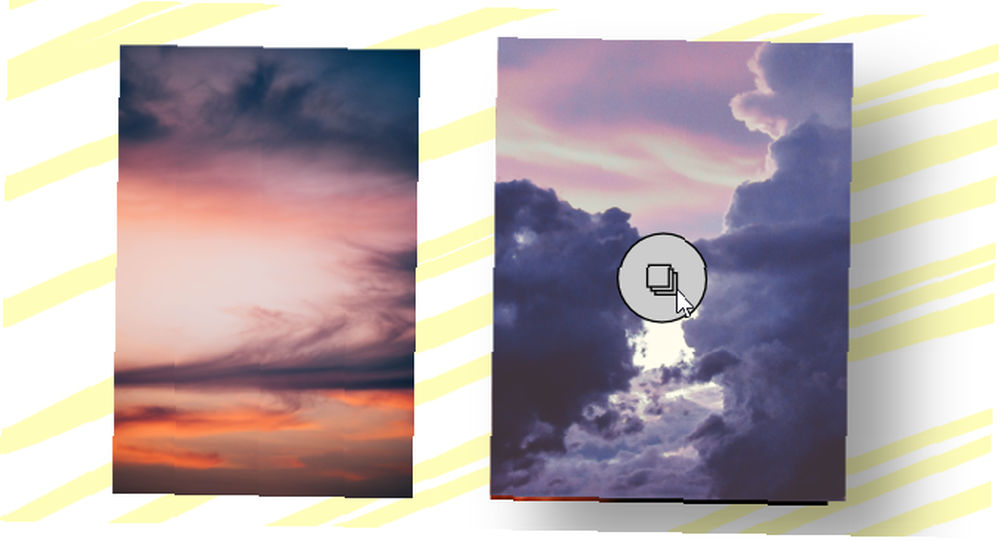
Nakon slaganja vaših slika, možete se kretati po njima pomoću kotačića za pomicanje miša.
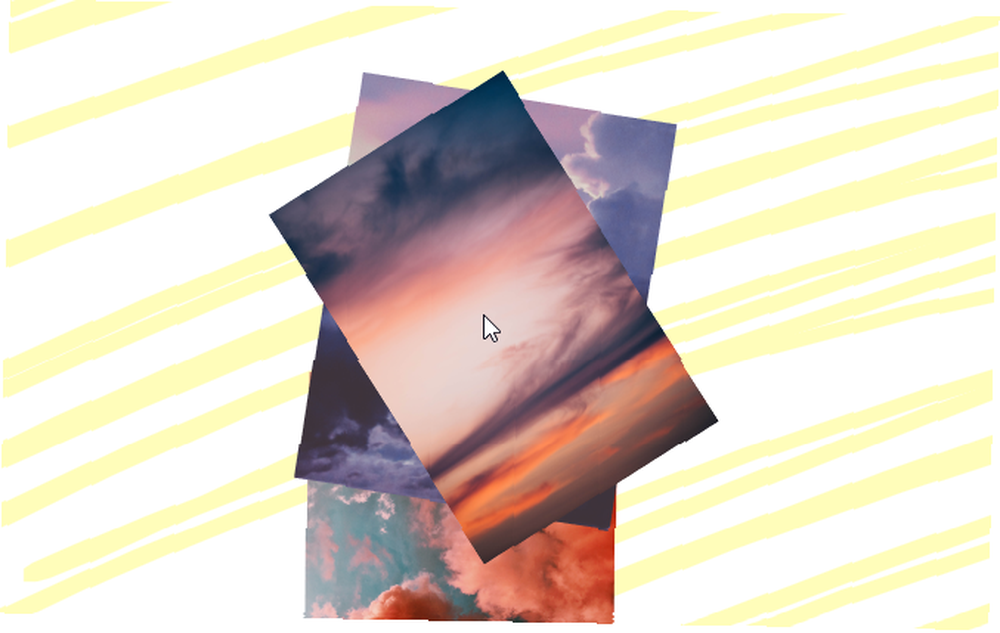
Jeste li dodali pogrešnu sliku na hrpu? Jednostavno dvokliknite snop da biste raspršili slike ili povucite određenu sliku da biste je uklonili.
Tekst i bilješke
Ne želite se pouzdati u svoj rukopis? Klikni na + ponovo i odaberite Tekstna napomena. Pojavit će se ljepljiva napomena koja podsjeća na aplikaciju za ljepljive bilješke sustava Windows 10. Orijentirajte svoju bilješku kao što je slika i dvokliknite je da biste započeli tipkati.
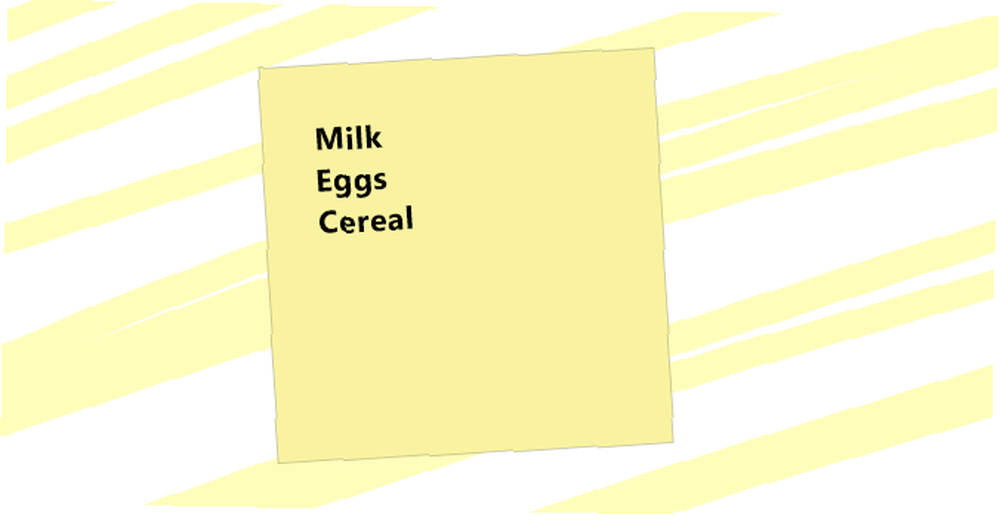
Također možete promijeniti boju bilješke dok tipkate klikom na ikonu 3 točke na dnu bilješke i odabirom boje.
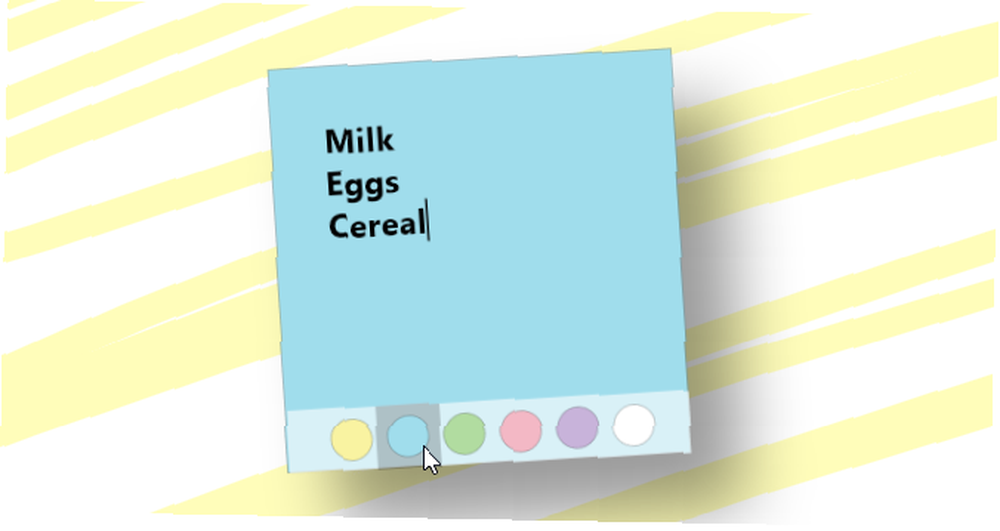
Iako ne možete promijeniti težinu fonta i obitelj, tekst će se prilagoditi veličinom kad promijenite veličinu bilješke. Žudite li za stvarnom notom osjetiti rukopis? Samo nacrtajte na bilješci kao na platnu.
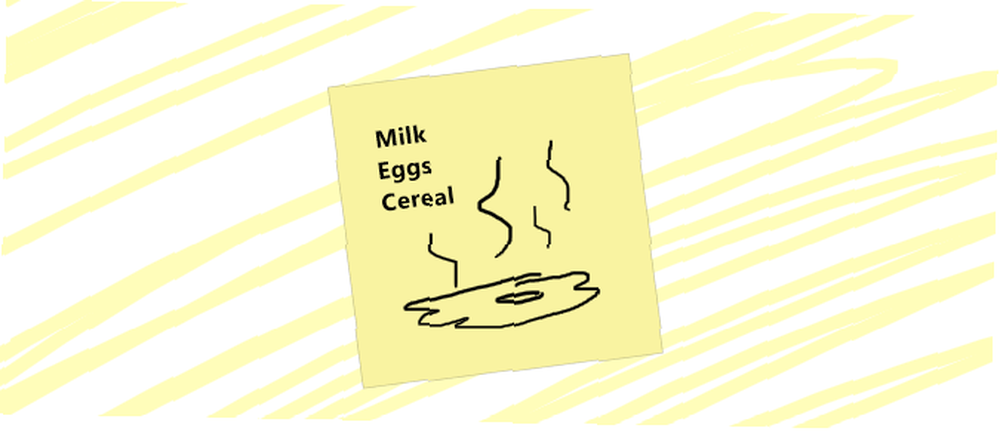
Bilješka će zadržati sve što ste na nju nacrtali, baš kao i pravu ljepljivu bilješku.
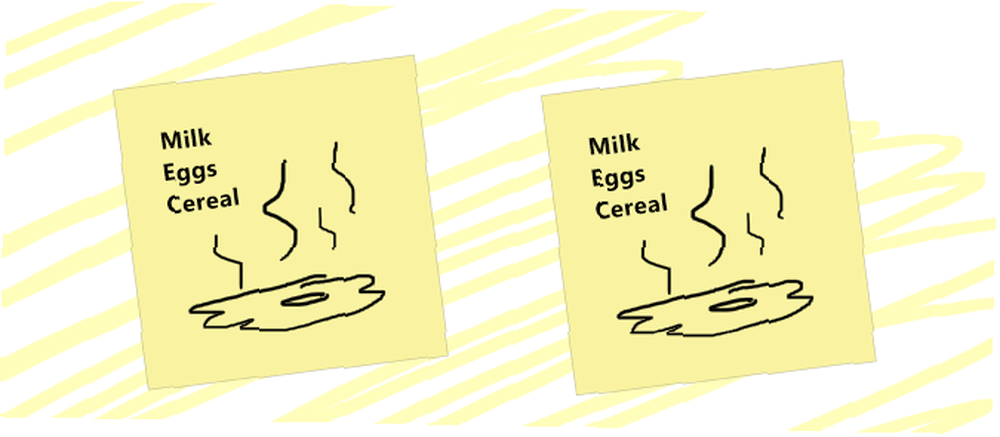
Zapamtite slaganje slika?
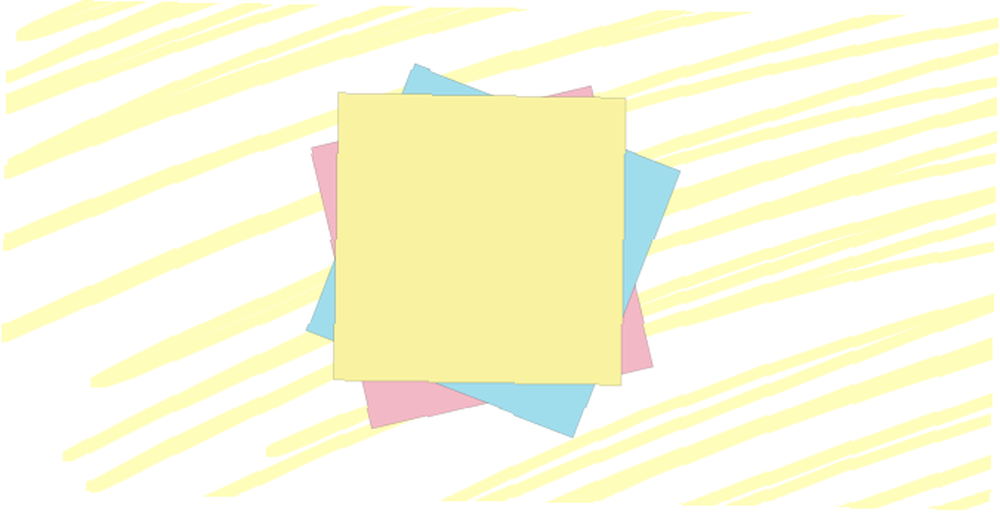
To također uspijeva s ljepljivim notama Whiteboard-a.
Značajke tinte
Kako biste vam omogućili da u potpunosti koristite aspekt dodirnog zaslona Bijele ploče, Microsoft je uključio značajke Ink koje olakšavaju proces crtanja. Prvo otvorite postavke Bijele ploče i omogućite ih Tinta za oblikovanje.
Tinta za oblikovanje automatski stvara oblike iz grubih skica. Jednostavno skicirajte oblik, a Whiteboard će automatski stvoriti oblik za vas.
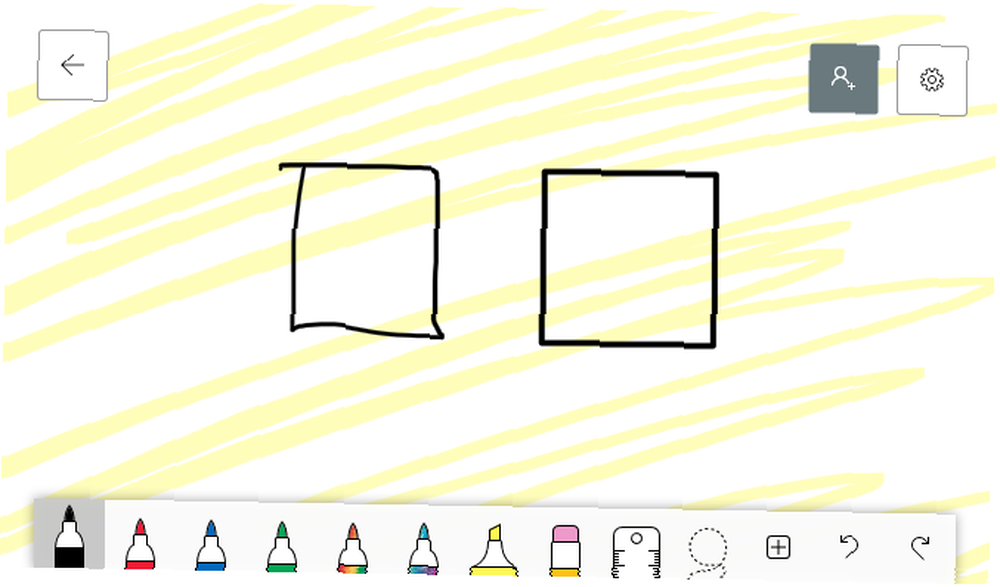
Možete čak uključiti tablicu za organiziranje podataka o Bijeloj ploči ili kući. Otvorite svoje postavke i aktivirajte Tinta za stol. Ova će opcija automatski omogućiti i Tinta da oblikuje.
Nacrtajte pravokutnik, a zatim na sredini oblika nacrtajte liniju. To će aktivirati tablicu, kojoj možete dodavati redove i stupce sa sljedećim skočnim gumbima.
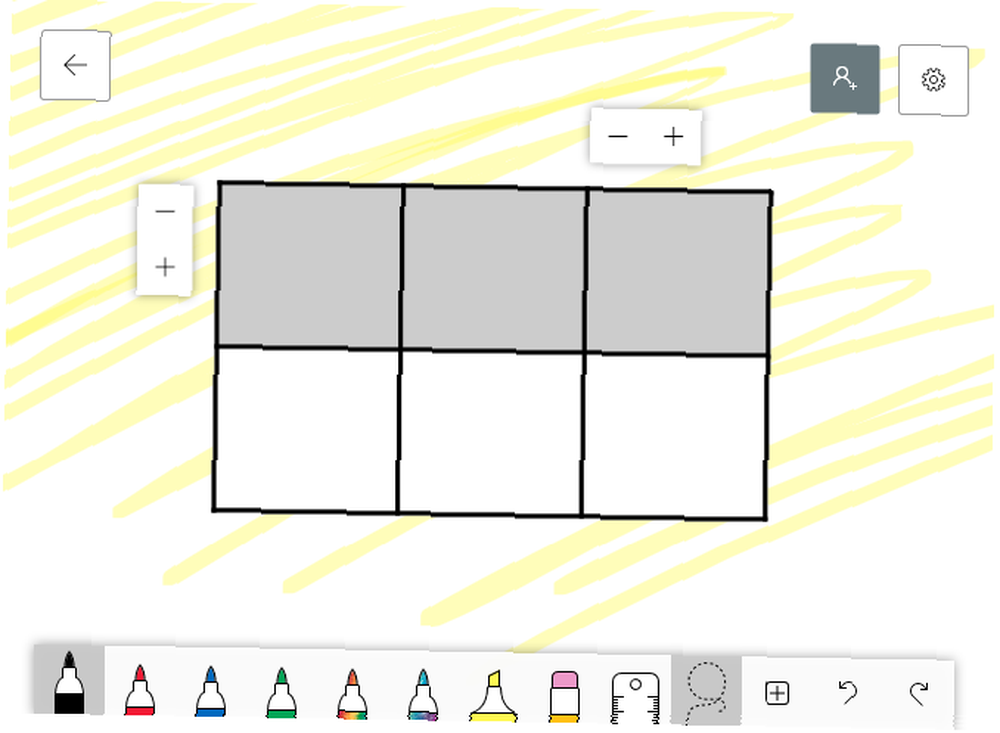
Ispunite kvadrate onako kako smatrate prikladnim. Ako trebate izbrisati redak ili tablicu, ponovo odaberite tablicu i gumbi će se ponovo pojaviti.
Mogućnosti ove vrste tehnologije su beskrajne, čak omogućujući korisnicima da crtaju formule koje Bijela ploča automatski crta na grafikonu. Nažalost, ovo je značajka koju nisam uspio ponoviti, što implicira da određeni problemi sa softverom mogu i dalje trajati u aplikaciji.
Spremanje vaše bijele ploče
Imate nekoliko prikladnih opcija za spremanje svoje Bijele ploče. Za prvo, sve se ploče pohranjuju na vaš Microsoft račun kada se prvi put prijavite u aplikaciju ili povežete svoj račun sa svojim Windows računarom.
To znači da ne morate spremati svoju bijelu ploču, jer je automatski izradio sigurnosnu kopiju vašeg računa. Međutim, možete spremiti PNG sliku (kada koristiti koji format datoteke. Znati kada koristiti format datoteke: PNG vs. JPG, DOC vs. PDF, MP3 vs. FLAC. Znate kada trebate koristiti koji format datoteke: PNG vs. JPG , DOC vs PDF, MP3 vs. FLAC Znate li razlike između JPG i PNG ili MP3 i FLAC? Ako ne znate koje formate datoteka želite koristiti, dopustite da vas vodimo kroz njihove razlike.) Vaše bijele ploče za kasnije korištenje.
Otvorite svoje postavke i odaberite Izvezi sliku (png) opcija. Ispod je kratki primjer mogućnosti bijele ploče koja se koristi za planiranje grafičkog dizajna.
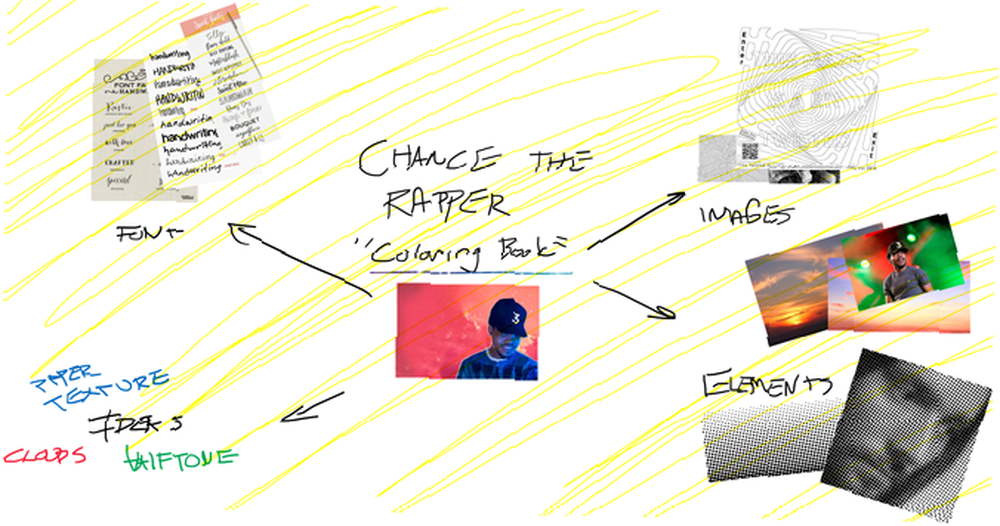
Što više vremena odvojite za stvaranje svoje ploče, to će biti uredniji.
Ispod je konačni primjer dizajna, koristeći gore prikazane ideje. Microsoft Whiteboard zaista je tako jednostavan za upotrebu.

Nema ove suhe brisanja ove bijele ploče
Microsoft stalno pokušava stvoriti kvalitetne, zadane programe za korisnike. Iako je Whiteboard prvenstveno namijenjen podučavanju ... planiranje i suradnja više su nego što je moguće pomoću softvera.
S obzirom na to da je ova značajka prepuna desktop aplikacija besplatna, nema apsolutno nikakvog razloga da danas ne isprobate Microsoft Whiteboard! Tražite nešto malo profesionalnije? Zatim dajte besplatnu aplikaciju za crtanje Sketchbook Što je SketchBook? Najbolja besplatna aplikacija za crtanje za umjetnike i dizajnere Što je SketchBook? Najbolja besplatna aplikacija za crtanje za umjetnike i dizajnere Autodesk SketchBook je besplatna aplikacija za crtanje koju je vrijedno koristiti. U ovom ćemo članku pogledati aplikaciju, što ona može učiniti i što je čini tako jedinstvenom. pokušaj umjesto toga.











